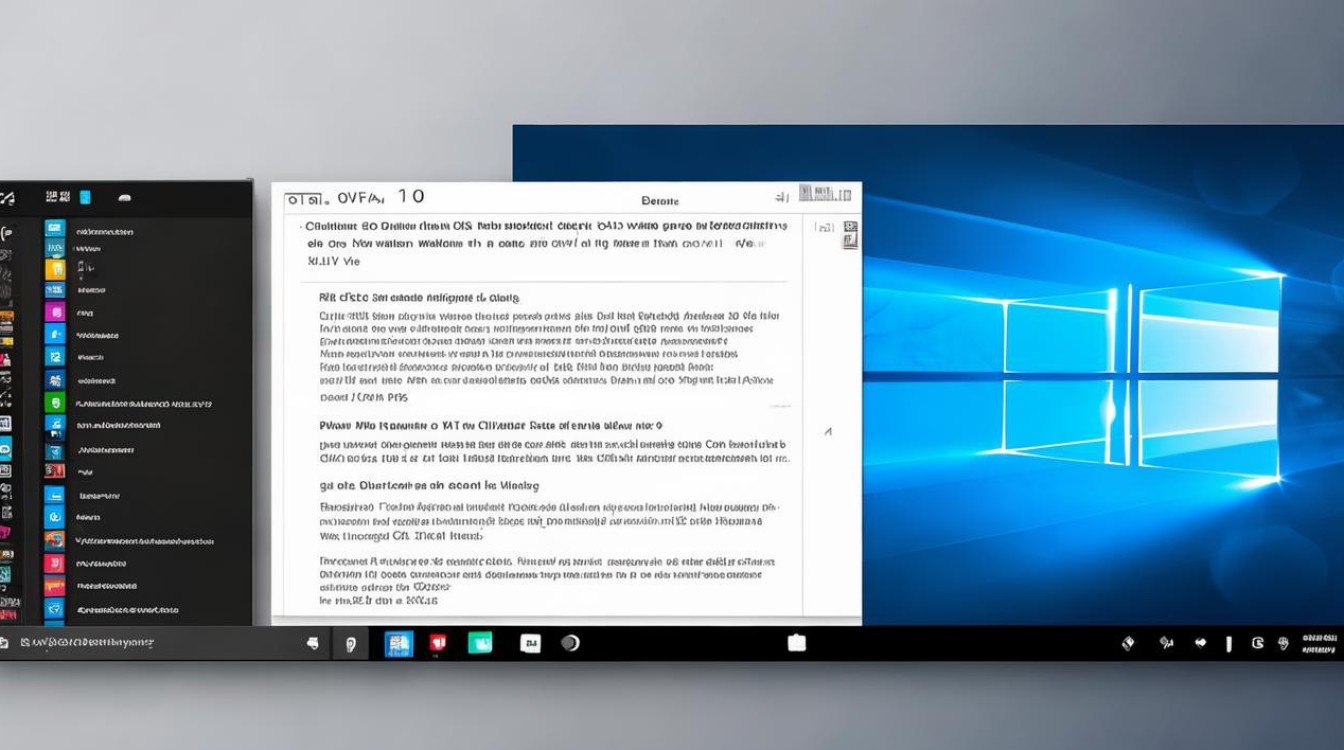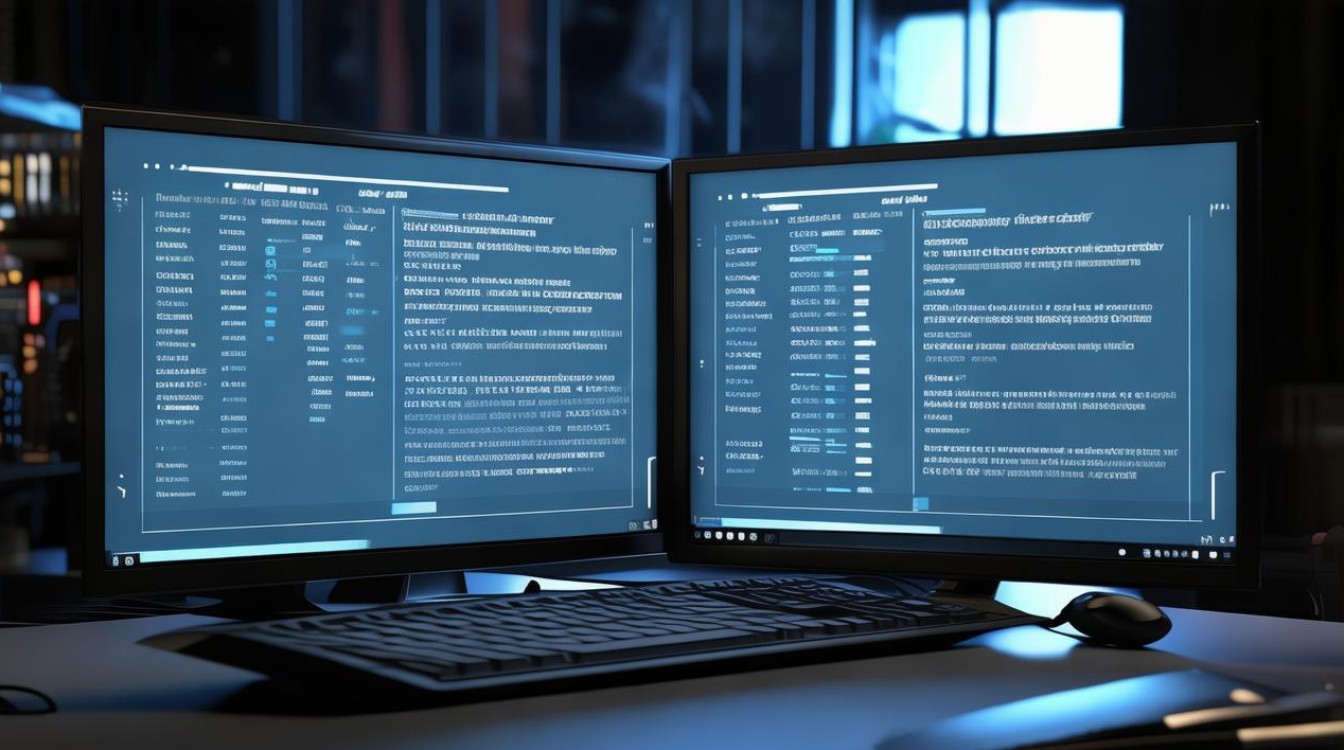显卡在电脑的哪里看
shiwaishuzidu 2025年4月22日 07:51:32 显卡 19
在 Windows 系统中,右键点击“开始”按钮,选择“设备管理器”,找到“显示适配器”即可查看显卡信息。
显卡在电脑中的位置因电脑类型(台式机或笔记本电脑)而异,以下是详细分析:

| 电脑类型 | 显卡位置及查看方法 | 详细说明 |
|---|---|---|
| 台式机 | 独立显卡:主板PCIe插槽 集成显卡:主板芯片组或CPU内部 |
独立显卡:打开主机箱,显卡垂直插在主板上的PCIe插槽中(通常靠近机箱后部),带有散热风扇、金属外壳和视频输出接口(如HDMI、DP等)。 集成显卡:无独立板卡,直接集成在主板或CPU中,需通过设备管理器查看型号。 |
| 笔记本电脑 | 无法直接观察,需通过软件或拆机 | 软件查看:通过Windows设备管理器或第三方工具(如GPU-Z)查看显卡型号。 拆机查看:需拆卸后盖,显卡通常焊接在主板上,位置靠近处理器或散热模组。 |
具体操作步骤
台式机查看显卡
-
物理位置确认:
- 关闭电源并拔掉插头,打开机箱侧板。
- 找到主板上的PCIe插槽(通常为最长的金色插槽),显卡垂直插入其中,金手指部分与插槽紧密连接。
- 显卡末端可能延伸至机箱尾部,方便连接显示器。
- 注意:部分旧主板可能使用AGP插槽,现已被PCIe取代。
-
通过系统查看型号:

右键点击“此电脑”→“管理”→“设备管理器”→“显示适配器”,可查看显卡型号(独立显卡和集成显卡均会显示)。
笔记本电脑查看显卡
-
软件检测:

- Windows系统:按
Win+X选择“设备管理器”→“显示适配器”,查看显卡名称。 - 第三方工具:运行GPU-Z、鲁大师等软件,可显示显卡型号、显存容量等详细信息。
- Windows系统:按
-
拆机查看(非必要):
- 拆卸笔记本后盖螺丝,小心揭开后盖(需防静电措施)。
- 显卡通常位于主板中心区域,与CPU相邻,通过芯片封装或插槽连接。
- 风险提示:拆机可能损坏保修标签或硬件,建议非专业人员谨慎操作。
常见问题解答(FAQs)
问题1:如何区分独立显卡和集成显卡?
- 性能:独立显卡性能更强,适合游戏、设计等高负载任务;集成显卡功耗低,适合日常办公。
- 外观:台式机独立显卡为独立板卡,集成显卡无实体卡;笔记本需通过设备管理器或软件区分。
- 查看方法:在设备管理器中,若显示两个显卡(如“Intel UHD Graphics”和“NVIDIA GeForce XXX”),则分别为集成和独立显卡。
问题2:显卡驱动程序在哪里更新?
- Windows系统:右键点击“此电脑”→“管理”→“设备管理器”→右键点击显卡→选择“更新驱动程序”→自动搜索或手动指定路径。
- 第三方工具:使用驱动人生、Driver Booster等工具一键检测并更新驱动。
- 注意事项:更新驱动前建议备份原驱动,以防兼容性问题。